विंडोज 10 में डार्क मोड को कैसे सक्षम करें या इसे बंद करें
माइक्रोसॉफ्ट ने इस सप्ताह विंडोज़ अंदरूनी लोगों को विंडोज 10 बिल्ड 14316 लॉन्च किया। यह नई सुविधाओं के एक टन के साथ आता है जो आने वाले मुफ्त वर्षगांठ अपडेट का पूर्वावलोकन है जो इस गर्मी के बाद वर्तमान विंडोज 10 उपयोगकर्ताओं के लिए आ रहा है।
उपयोगकर्ताओं द्वारा पूछे जा रहे नए दृश्य सुविधाओं में से एक एक अंधेरा विषय है जो माइक्रोसॉफ्ट एज और मेल और कैलेंडर जैसे कुछ ऐप्स में पहले से ही उपलब्ध है। लेकिन यह पूरे ओएस में उस अंधेरे विषय को देगा।
साथ ही, यदि आप Office 365 चला रहे हैं, तो Office 2016 में काले रंग सहित नए रंगीन थीम हैं, जिन्हें आप यहां देख सकते हैं।
विंडोज 10 डार्क मोड
डार्क थीम को चालू करने के लिए, सेटिंग> वैयक्तिकरण> रंग पर जाएं । फिर अपना मोड चुनें और डार्क का चयन करें।
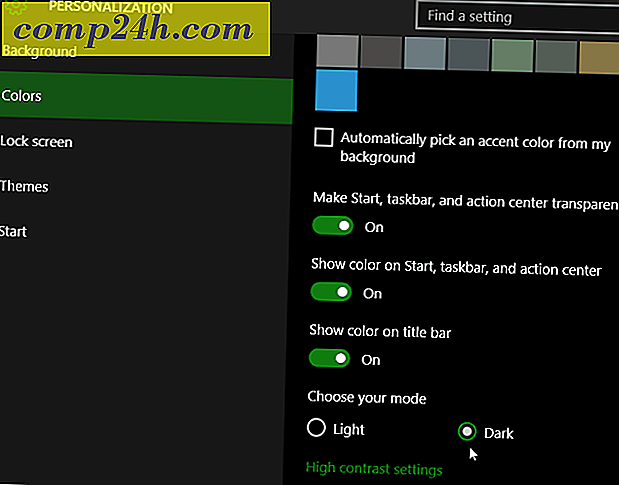
इसे सक्षम करने के बाद, आप एक उच्चारण रंग चुन सकते हैं जो आपको लगता है कि सबसे अच्छा लग रहा है। नीचे दिए गए उदाहरण में मैंने अपनी पृष्ठभूमि बदल दी और हरे रंग के उच्चारण रंग के लिए चला गया।

जब आप डार्क मोड पर स्विच करते हैं, तो स्टोर, सेटिंग्स, अलार्म और घड़ियां जैसे ऐप्स अंधेरे मोड में भी बदल जाएंगे। अन्य सार्वभौमिक ऐप्स के साथ, आप उन्हें ऐप की सेटिंग्स में एक अंधेरे मोड में बदल सकते हैं। उदाहरण के लिए, विंडोज 10 ट्विटर ऐप के लिए डार्क थीम को सक्षम करने के तरीके पर हमारे आलेख को पढ़ें।
नोट: ध्यान रखें कि यह आगामी अपडेट के पूर्वावलोकन संस्करण पर एक नज़र है, और इनमें से कुछ अंतिम संस्करण जारी होने के समय तक बदल सकते हैं।
यह ध्यान देने योग्य भी है कि यदि आप Office 2016 चला रहे हैं, तो आप इसे अपने नए डार्क या ब्लैक कलर स्कीम से मेल कर सकते हैं।
विंडोज 10 वीं वर्षगांठ अपडेट में इस गर्मी में क्या आ रहा है, इस बारे में अधिक जानकारी प्राप्त करने के लिए, विंडोज 10 पूर्वावलोकन बिल्ड 14316 के बारे में हमारे आलेख को देखें। बेशक, यदि आप इन नई सुविधाओं को अपने स्वयं के अतिरिक्त सिस्टम पर परीक्षण करना शुरू करना चाहते हैं, आप विंडोज़ इनसाइडर प्रोग्राम में शामिल हो सकते हैं जो मुफ़्त है।
क्या आप विंडोज 10 के लिए नई अंधेरे थीम की प्रतीक्षा कर रहे हैं? नीचे दिए गए एक टिप्पणी को छोड़ दें या हमारे नए और बेहतर विंडोज 10 मंचों में अन्य विंडोज प्रशंसकों के साथ हुक अप करें।






